苹果手机备忘录怎么更改新增条目位置?
- 格式:ppt
- 大小:171.50 KB
- 文档页数:8

iPad平板控制中⼼怎么添加备忘录?iPad控制中⼼加项⽬
的技巧
在iPad使⽤中,可以给控制中⼼添加想要的项⽬,⽐如今天我们说的备忘录,该怎么添加呢?下⾯我们就来看看详细的教程。
1、在iPad桌⾯上下滑,可以调出控制中⼼,可以看到控制中⼼现在所有的项⽬
2、我们回到桌⾯,点击设置图标
3、在设置列表中选择控制中⼼选项
4、在控制中⼼的下⽅有⼀个制定控制选项,点击它
5、接着会出现控制中⼼已有的项⽬以及下⾯可以添加的项⽬,点击添加项⽬左侧的加号
6、点击加号后,我们再调出控制中⼼,可以看到刚才点击加号的备忘录,已经添加到控制中⼼了
以上就是iPad控制中⼼加项⽬的技巧,希望⼤家喜欢,请继续关注。

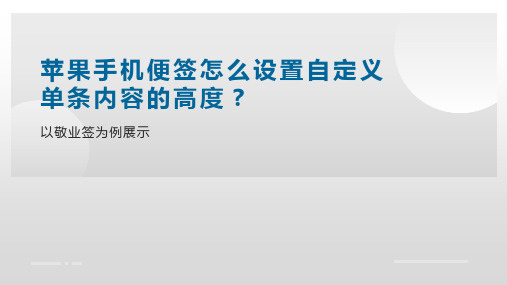

在 iPhone 和 iPad 上的“备忘录”中使用标签和智能文件夹
要将一个标签添加到多个备忘录中,请按照以下步骤操作:
1.前往含有备忘录列表的文件夹。
2.轻点“更多”按钮,然后轻点“选择备忘录”。
3.选择所需备忘录,然后轻点屏幕底部的“标签”。
4.选择要添加到备忘录中的标签,然后轻点“完成”。
当你在装有 iOS 15 或 iPadOS 15 的设备上创建标签后,如果你的其他 Apple 设备至少装有最新版本的 iOS 14、iPadOS 14 或 macOS Big Sur,这个标签会出现在这些设备的“备忘录”中。
如果你的其他设备使用的是更低版本的软件,则带有这个标签的备忘录会被隐藏。
如果你将带有标签的备忘录分享给他人,并且对方使用的版本不低于最新版 iOS 14、iPadOS 14 或 macOS Big Sur,那么对方会看到带有标签的相应单词,而不是实际的标签,直至对方将这个单词添加为标签。
如果你尝试将带有标签的备忘录分享给使用更低软件版本的人员,那么对方根本不会看到这个备忘录。
您不能锁定已标记的备忘录,也不能给已锁定的备忘录添加标记。

iOS图标更换路径以及系统常用文件夹位置2011-05-15 21:25软件目录路径:/Applications字体路径:System\Library\Fonts\CacheFIT皮肤:/Library/FIT文件夹:FIT漫画文件存放于:/private/var/mobile/Media/Photos/iComic(注:iComic目录需自己创建)或/private/var/mobile/Documents/ 目录iPhoneVideoRecorder摄像软件目录路径:/private/var/mobile/Media/Videos点击下载。
主题目录路径:/private/var/stash/Themes.BPznmT系统铃声目录路径:/System/Library/Audio/UISounds(wav铃声扩展名可以改为caf)电子书目录路径:/private/var/mobile/Media/EBooks短信铃声路径:/System/Library/Audio/UISounds文件名:sms-received1.caf至sms-received6.caf(caf是文件扩展名)拨号面板图标路径:/Applications/MobilePhone.app文件名:addcontactaddcontact_pressedcallbkgndcallbkgnd_pressedcallglyphcallglyph_bigDefaultDialer delete delete_pressedMobilePhonePackedImages.artwork充电电池图标路径:/System/Library/CoreServices/SpringBoard.app文件名:BatteryBackground BatteryBG_1至BatteryBG_17天气补丁路径:/Applications/Weather.app文件名:Info手机信号图标路径:/System/Library/CoreServices/SpringBoard.app文件名:Default_0_Bars.png一直到Default_5_Bars.png 和FSO_0_Bars.png--FSO_5_Bars.png 10个图标为信号图Wifi信号图标路径:/System/Library/CoreServices/SpringBoard.app文件名:Default_0_AirPort.png---Default_3_AirPort.png和FSO_0_AirPort.png---FSO_3_AirPort.png 8个图标为wEdge信号图标路径:/System/Library/CoreServices/SpringBoard.app文件名:Default_EDGE_ON.png和FSO_EDGE_ON.png 2图标为Edge信号图标解锁小图标路径:/System/Library/CoreServices/SpringBoard.app文件名:FSO_LockIcon.png待机播放器图标路径:/System/Library/CoreServices/SpringBoard.app文件名:nexttrack.png , pause.png , play.png, prevtrack.png 4个图标为待机播放器图标IPOD播放信号图标路径:/System/Library/CoreServices/SpringBoard.app文件名:FSO_Play.png ,Default_Play.png闹钟信号图标路径:/System/Library/CoreServices/SpringBoard.app文件名:Default_AlarmClock.png ,FSO_AlarmClock.png震动图标路径:/System/Library/CoreServices/SpringBoard.app文件名:silent.png ,hud.png ,ring.png滑块图标路径:/System/Library/PrivateFrameworks/TelephonyUI.framework文件名:Bottombarknobgray.png(待机解锁滑块图标)bottombarknobgreen.png(待机状态下移动滑动来接听滑块图标)Bottombarknobred.png(关机滑块图标)bottombarbkgndlock(待机解锁滑块背景)bottombarlocktextmask(待机解锁滑条背景)解锁滑条图标路径:/System/Library/PrivateFrameworks/TelephonyUI.framework文件名:topbarbkgnd.png ,bottombarbkgndlock.png滑块文字路径:/System/Library/CoreServices/SpringBoard.app/zh_CN.lproj文件名:SpringBoard.strings待机时间字体路径:/System/Library/Fonts/Cache文件名:LockClock.ttf待机时间背景路径:/System/Library/Frameworks/UIKit.framework文件名:Other.artwork农历路径:/private/var/mobile/Library/Calendar文件名:Calendar.sqlitedb运营商图标路径:/System/Library/Carrier Bundles/Unknown.bundle文件名:Default_CARRIER_CHINAMOBILE--FSO_CARRIER_CHINAMOBILE(中国移动)Default_CARRIER_CHINAUNICOM--FSO_CARRIER_CHINAUNICOM(中国联通)系统瘦身路径:进入/System/Library/TextInput其中应该是管理各种语言输入的文件保留TextInput_en.bundle和TextInput_zh.bundle其余的全部删除,共有108M91安装软件目录:/private/var/stash/Applications.CA5uma===========================================iPhone里重要的目录路径有哪几个?1. /private/var/mobile 新刷完的机器,要在这个文件夹下建一个Documents的目录,很多程序都要用到。

苹果改定位的方法
嘿,大家想知道苹果怎么改定位吗?这可真是个有趣的事儿呢!
首先呢,来给大家讲讲具体步骤哈。
先打开手机的设置,找到隐私选项,点进去之后找到定位服务,然后在里面找到你想要修改定位的应用,点击进去后选择“永不”或者“使用应用期间”,这时候别急,重点来啦!再去下载一个可以修改定位的软件,按照软件的提示进行操作,输入你想要修改到的位置就大功告成啦!不过要注意哦,一定要选择正规可靠的修改定位软件,不然可能会导致手机出现问题呢,而且可别随便乱改,不然可能会给自己带来不必要的麻烦哟!
那这个过程的安全性和稳定性咋样呢?其实啊,如果按照正确的方法和使用正规软件,一般来说还是比较安全和稳定的啦。
就好像走在平坦的大路上,只要你不瞎蹦跶,基本不会摔倒嘛!但要是你乱搞,那可就不好说咯!
再来说说应用场景和优势呀。
哇塞,那可多了去了!比如说你可以在家就假装在外地旅游,发个朋友圈炫耀一下,多有意思呀!或者有些游戏需要特定地区才能玩,这时候改个定位不就轻松搞定啦!这多方便呀,简直是有如神助呢!
我就知道一个实际案例哦,有个小伙伴特别想去某个地方打卡,但是没时间去,结果通过改定位,在照片上成功打卡了,还让朋友们羡慕不已呢!你看看,这效果多棒呀!
哎呀呀,苹果改定位真的是个超有趣又实用的事情呢!大家可以根据自己的需求去尝试一下哟,但一定要记得合法合规地使用呀!。